ကွဲပြားခြားနားသောဆက်တင်များနှင့်လည်ပတ်မှုတည်ငြိမ်မှုကြောင့်ယနေ့ ZyXEL Keenetic Wi-Fi ရောက်တာသည်လူကြိုက်များသည်။ တစ်ချိန်တည်းမှာပင်, ထိုကဲ့သို့သောစက်ပေါ်တွင်အချိန်မီ firmware ကို update ကိုသင့်ရဲ့လုပ်ဆောင်ချက်များကိုသိသိသာသာတိုးချဲ့နေစဉ်, အချို့သောပြproblemsနာများကိုဖယ်ရှားပစ်ရန်သင့်အားခွင့်ပြုပါတယ်။
ZyXEL စိတ်အားထက်သန် Router Update ကို
တိကျတဲ့မော်ဒယ်မည်သို့ပင်ဖြစ်ပါစေ၊ ZyXEL Keenetic routers များအားအခြေအနေအများစုတွင်မွမ်းမံရန်လုပ်ထုံးလုပ်နည်းသည်တူညီသောအဆင့်သို့ကျသည်။ သင်အလိုရှိပါကအလိုအလျှောက်နည်းလမ်းနှစ်ခုလုံးကိုအသုံးပြုပြီးဆော့ဗ်ဝဲကိုအော့ဖ်လိုင်းစနစ်တွင်ကိုယ်တိုင်တပ်ဆင်နိုင်သည်။ အချို့ကိရိယာများတွင်၊ interface သည်ကွဲပြားနိုင်သည်၊
ဆက်လက်ဖတ်ရှုရန် - ZyXEL Keenetic 4G နှင့် Lite တွင် Firmware update
ရွေးစရာ ၁: Web Interface
ဤနည်းလမ်းသည်နောက်ဆုံးပေါ် update များကို download လုပ်ရန်နှင့် install လုပ်ရန်အနည်းဆုံးအဆင့်အနည်းဆုံးလိုအပ်သောကြောင့်ဖြစ်စဉ်အများစုတွင်အကောင်းဆုံးဖြစ်သည်။ ဤကိစ္စတွင်အင်တာနက်ကိုချိတ်ဆက်ရန်သင်ကြိုတင်ပြင်ဆင်ထားရန်လိုသည်။
မှတ်စု: အသစ်နှင့်အပြည့်အဝကိုက်ညီသော firmware ကိုသာတပ်ဆင်နိုင်သည်။
ZyXEL Keenetic Lite, Start, Lite III, Giga II ကိုမည်သို့ပြင်ဆင်မည်နည်းကိုလည်းကြည့်ပါ
- အောက်ပါအချက်အလက်များကို အသုံးပြု၍ Router ၏ ၀ က်ဘ် interface ကိုဖွင့်ပါ။
- လိပ်စာ - "192.168.1.1";
- Login - "အက်မင်";
- စကားဝှက် - "1234".
- ပင်မမီနူးမှတဆင့်စာမျက်နှာသို့သွားပါ "စနစ်" ပြီး tab ကိုနှိပ်ပါ နောက်ဆုံးသတင်း.
- သင်ကြိုက်နှစ်သက်သော software version ကိုရွေးချယ်ရန် drop-down စာရင်းကိုသုံးပါ။
- နောက်တစ်ဆင့်တွင်သင်သည်အပိုအစိတ်အပိုင်းများကိုဖွင့်နိုင်သည်သို့မဟုတ်ပိတ်နိုင်သည်။ ပုံသေသတ်မှတ်ချက်များကိုပြောင်းလဲခြင်းသည်သူတို့၏ရည်ရွယ်ချက်ကိုသင့်တော်သောနားလည်မှုဖြင့်သာပြုလုပ်သင့်သည်။
မှတ်စု: အကြံပြုထားသောကိရိယာကိုအသုံးပြုခြင်းသည်အကောင်းဆုံး။
- Components များနှင့်အလုပ်လုပ်ပြီးပါက page ကို scroll လုပ်၍ button ကိုနှိပ်ပါ ထည့်သွင်းပါ.
- တိုတောင်းတဲ့ update လုပ်တဲ့လုပ်ငန်းစဉ်စတင်ပါလိမ့်မယ်။ လျောက်ပတ်စွာတပ်ဆင်ရန်အတွက်အင်တာနက်စင်တာကိုအနှောင့်အယှက်မရှိလည်ပတ်မှုလိုအပ်သည်ကို ကျေးဇူးပြု၍ သတိပြုပါ။

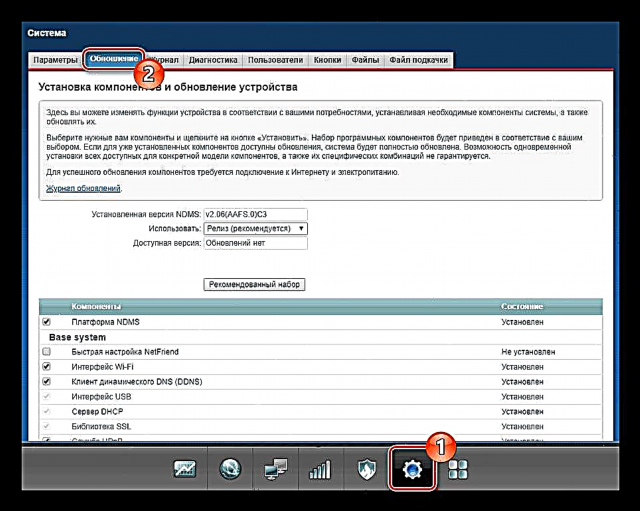




လုပ်ဆောင်ပြီးတဲ့နောက်၊ စက်ကအလိုအလျောက်ပြန်ဖွင့်ပြီးအလုပ်လုပ်ဖို့အဆင်သင့်ဖြစ်ပါပြီ Firmware အသစ်နှင့်ပတ်သက်သောသတင်းအချက်အလက်များကိုစတင်စာမျက်နှာတွင်တွေ့နိုင်သည် "စောင့်ကြည့်လေ့လာခြင်း" ထိန်းချုပ်မှု panel ကို၌တည်၏။ ထည့်သွင်းစဉ်းစားနေသည့်လုပ်ငန်းစဉ်နှင့် ပတ်သက်၍ မေးခွန်းများရှိပါကသင်တရားဝင် ZyXEL Keenetic ဝက်ဘ်ဆိုက်၌နည်းပညာအထောက်အပံ့ကိုဆက်သွယ်နိုင်ပါသည်။
ရွေးချယ်မှု ၂ - ဖိုင်ဒေါင်းလုပ်ချခြင်း
Keenetic router ကို update လုပ်ဖို့ဒီ option က automatic mode နဲ့အများကြီးမတူပါဘူး။ ဤကိစ္စတွင်သင်သည် ZyXEL ဝက်ဘ်ဆိုက်၏သက်ဆိုင်ရာစာမျက်နှာတွင်ရရှိနိုင်သည့်မည်သည့် firmware ကိုမဆိုတပ်ဆင်နိုင်သည်။
လှမ်း 1: download လုပ်ပါ
- သွားရန်အောက်တွင်ဖော်ပြထားသော link ကိုလိုက်နာပါ ဒေါင်းလုပ်စင်တာ ZyXEL Keenetic ဝက်ဘ်ဆိုက်တွင်ရှိသည်။ ဒီနေရာတွင်သင်မွမ်းမံရန်သွားမည့်ကိရိယာ၏ပုံစံကိုရွေးချယ်ရန်လိုအပ်သည်။
ZyXEL Keenetic Download Center သို့သွားပါ
- အပိုင်း၌တည်၏ "NDMS လည်ပတ်မှုစနစ်" ဒါမှမဟုတ် "Keenetic OS လည်ပတ်မှုစနစ်" Firmware ရွေးစရာများထဲမှတစ်ခုကိုရွေးပါ။ သင်လိုအပ်သော version ကို နှိပ်၍ သင်၏ကွန်ပျူတာထဲသို့ download လုပ်ပါ။
- ဥပမာအားဖြင့် 4G နှင့် Lite အမျိုးအစားများဖြစ်သောအချို့သော router များသည်ပြန်လည်ပြင်ဆင်မှုတွင်ကွဲပြားနိုင်သည်။ အကယ်၍ မကိုက်ညီပါကအသစ်ပြောင်းခြင်းကိုတပ်ဆင်။ မရပါ။ ထိန်းချုပ်နေရာမှအမည်နှင့်ဒေတာဘေးရှိအထူးစတစ်ကာတစ်ခုပေါ်ရှိစက်၏အမှု၌အလိုရှိသောတန်ဖိုးကိုသင်ရှာတွေ့နိုင်ပါသည်။
- များသောအားဖြင့် download လုပ်ထားသောဖိုင်သည် unzip လုပ်ရန်လိုအပ်သည်။ ၎င်းအတွက် WinRAR အပါအ ၀ င်မည်သည့် archiver မဆိုသင့်တော်ပါသည်။




အဆင့် ၂: တပ်ဆင်ခြင်း
- ပွင့်လင်းအပိုင်း "စနစ်" နှင့်အညွှန်းမီနူးမှတဆင့် tab ကိုသွားပါ ဖိုင်များ။ ဒီမှာဖော်ပြထားတဲ့စာရင်းထဲမှဖိုင်ကိုနှိပ်ပါ "firmware".
- ပြတင်းပေါက်မှာ ဖိုင်စီမံခန့်ခွဲမှု ခလုတ်ကိုနှိပ်ပါ ရွေးချယ်ပါ.
- PC ပေါ်တွင်ကြိုတင်ထည့်သွင်းထားသော firmware ကိုပထမဆုံးအဆင့်မှရှာဖွေပါ။



ပထမ option နှင့်နှိုင်းယှဉ်လျှင်သင်အသုံးပြုနေသောဖိုင်အတွင်းသို့ထည့်သွင်းထားသောအစိတ်အပိုင်းများအတွက် installation လုပ်ထုံးလုပ်နည်းကိုစတင်လိမ့်မည်။ စက်ကအလိုအလျောက်လည်ပတ်မှုပြီးသွားပြီဆိုရင် Reboot ကျသွားပါလိမ့်မယ်။
Option 3: Mobile Application
ပုံမှန် web interface အပြင် ZyXEL ကုမ္ပဏီသည်လည်းအထူးမိုဘိုင်း application တစ်ခုပေးသည် "My.Keenetic"သငျသညျအစိတ်အပိုင်းများကို upgrade လုပ်ဖို့ခွင့်ပြု။ Software ကို Android platform နှင့် iOS နှစ်ခုလုံးအတွက်ရနိုင်သည်။ ၎င်းကိုသင်အသုံးပြုသောစက်ပေါ် မူတည်၍ ဆိုင်ရှိသက်ဆိုင်ရာစာမျက်နှာပေါ်တွင်ကူးယူနိုင်သည်။
မွတ္စု: နောက်ဆုံးသတင်းများအရ updates များကို download လုပ်ရန် router တွင်အင်တာနက် connection ကိုကြိုတင် configure လုပ်ရန်လိုသည်။
My.Keenetic ကို Google Play နှင့် App Store သို့သွားပါ
အဆင့် 1: ချိတ်ဆက်ပါ
- ပထမ ဦး စွာ mobile device သည် router နှင့်မှန်ကန်စွာချိတ်ဆက်ထားရမယ်။ လျှောက်လွှာကိုစတိုးကနေကူးယူပြီးပြေးပါ။
- အဆိုပါလုပ်ထုံးလုပ်နည်း ZyXEL Keenetic ၏နောက်ကျောတွင်တည်ရှိသော QR ကုဒ် scan ဖတ်ခြင်းဖြင့်လုပ်ဆောင်နိုင်ပါတယ်။
- Wi-Fi မှတဆင့်လည်း router ၏ network သို့သင်ဆက်သွယ်နိုင်သည်။ ၎င်းအတွက်လိုအပ်သောအချက်အလက်များအားလုံးသည်တူညီသောစတစ်ကာတွင်ဖြစ်သည်။
- အောင်မြင်သောဆက်သွယ်မှုဖြစ်ပါကဤလျှောက်လွှာ၏အဓိက menu ကိုဖော်ပြလိမ့်မည်။ လိုအပ်ပါကသင်သည်ကဏ္inတွင်ပြင်ဆင်နိုင်ပါသည် "အင်တာနက်".




အဆင့် ၂: တပ်ဆင်ခြင်း
- router ကိုအလုပ်အတွက်ပြင်ဆင်ပြီးပြီဆိုရင် updates တွေကို download လုပ်လို့ရပါပြီ။ လျှောက်လွှာစတင်စာမျက်နှာတွင်သင်အလိုရှိသောစက်ကိုရွေးချယ်ပါ။
- ပင်မမီနူးမှတဆင့်စာမျက်နှာသို့သွားပါ "စနစ်".
- ထို့နောက်သင်အပိုင်းကိုဖွင့်ရန်လိုအပ်သည် "Firmware".
- သင်၏ router အမျိုးအစားမည်သို့ပင်ရှိပါစေ၊ install လုပ်ထားသော operating system ပေါ်ရှိအချက်အလက်များသည်ဤစာမျက်နှာတွင်တည်ရှိလိမ့်မည်။ အရင်းအမြစ်ရွေးစရာနှစ်ခုအနက်မှတစ်ခုကိုသတ်မှတ်ပါ။ ဘီတာ ဒါမှမဟုတ် လွှတ်.

အစိတ်အပိုင်းတစ်ခုချင်းစီကိုပထမရွေးစရာနှင့်နှိုင်းယှဉ်နိုင်သည်။
- ခလုတ်ကိုနှိပ်ပါ စက်ပစ္စည်းအသစ်ပြောင်းခြင်းboot လုပ်ထုံးလုပ်နည်းကိုစတင်ရန်။ အဆင့်မြှင့်တင်မှုလုပ်ငန်းစဉ်အတွင်းစက်သည်အလိုအလျောက် reboot လုပ်ပြီးဆက်သွယ်လိမ့်မည်။


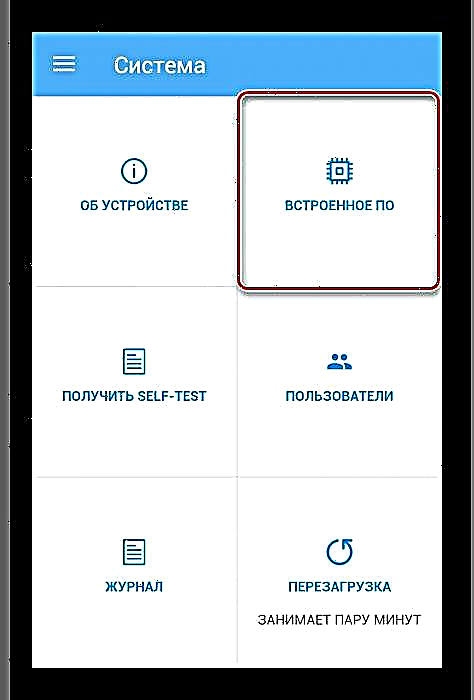


ယနေ့ ZyXEL Keenetic routers များသည်တင်ပြထားသောနည်းလမ်းများဖြင့်သာ update လုပ်နိုင်သောကြောင့်ဤညွှန်ကြားချက်နှင့်ဆောင်းပါးကိုနိဂုံးချုပ်ထားသည်။
နိဂုံး
မွမ်းမံမှုများတပ်ဆင်စဉ်အတွင်း router ၏လုံခြုံမှုအာမခံချက်ရှိသော်လည်းကြိုတင်မမြင်နိုင်သောအခြေအနေများပေါ်ပေါက်နိုင်သည်။ ဤကိစ္စတွင်မှတ်ချက်များပါမေးခွန်းများနှင့်ကျွန်ုပ်တို့အားအမြဲဆက်သွယ်နိုင်ပါသည်။












